很多小伙伴在日常办公时,都会需要使用Word文档这款软件。比如,撰写各种项目策划书,撰写各种发言稿,撰写各种公文,撰写各种新闻稿等等。在我们使用Word文档编辑这些文件时,系统会自动帮我们进行记录,方便我们以后想要进行编辑和查看时可以快速查找。那小伙伴们知道在Word文档中,怎么查看历史文档记录吗,方法其实非常简单。我们首先点击打开Word文档,点击界面左上角的“文件”选项卡,接着在新打开的页面中,找到并点击“打开”,然后点击“最近”,接着在界面右侧就可以看到相应的历史记录了。下面,小编就来和大家分享具体的操作步骤了,有需要的小伙伴们快来一起往下看看吧!
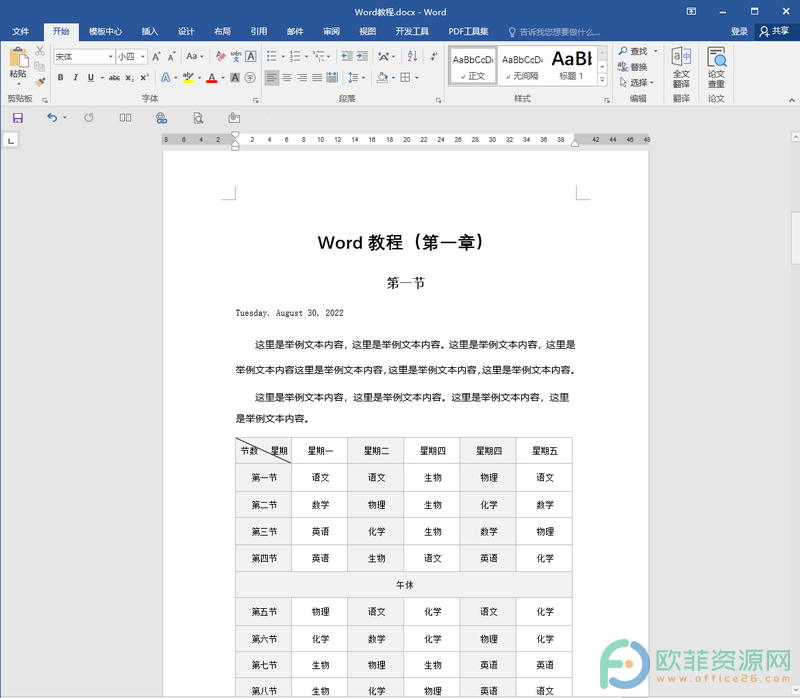
操作步骤
第一步:打开Word文档,点击界面左上角的“文件”选项卡;
Word中怎么快速查找和定位图形
很多小伙伴字Word文档中进行文字的编辑和处理时,通常都会插入一些图形,让文档看起来更加丰富和美观,吸引人。如果我们插入了大量的图片资料,后续想要进行调整时,一个一个地查
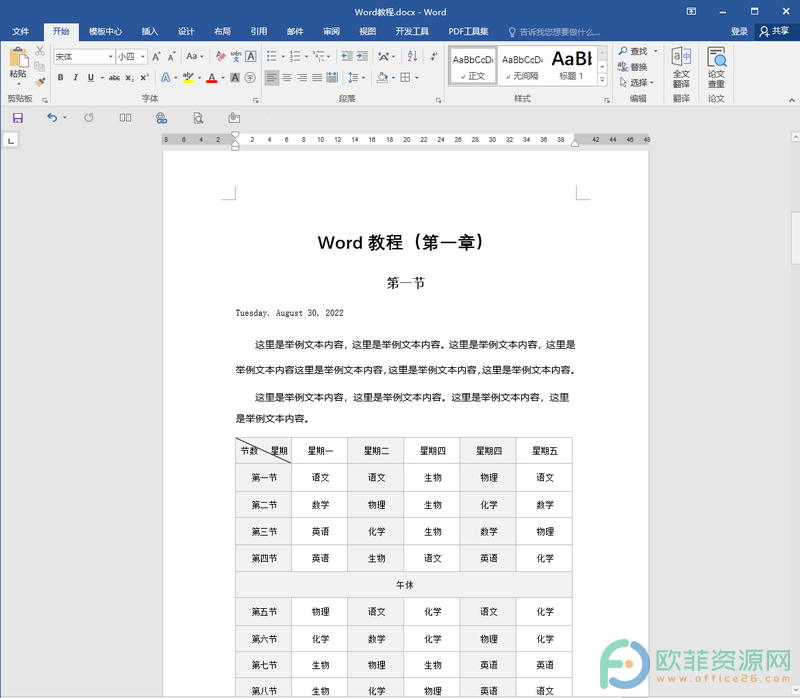
第二步:接着在新打开的界面左侧找到并点击“打开”,并在界面中间点击“最近”,就可以在右侧看到最近编辑过的文档了,我们点击其中以,就可以继续对其进行编辑或者查看了。
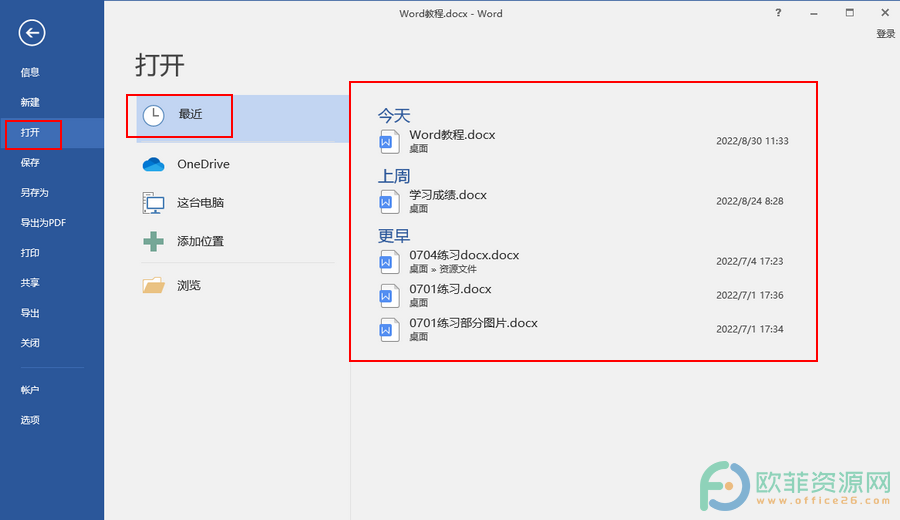
以上就是Word文档中查看历史文档记录的方法教程的全部内容了。Word文档的历史文档记录功能还自动将我们的文档分为今天,上周,更早等,而且,在历史文档右侧,我们还可以查看详细的时间,更加方便我们进行查找。
Word中怎么快速查找和定位表格
很多小伙伴们在日常进行办公时,通常都会需要用到Word文档这款软件,在Word文档中,我们经常会插入一些表格,图片,音频,视频等多媒体文件用以丰富我们的文档内容。如果我们插入了





